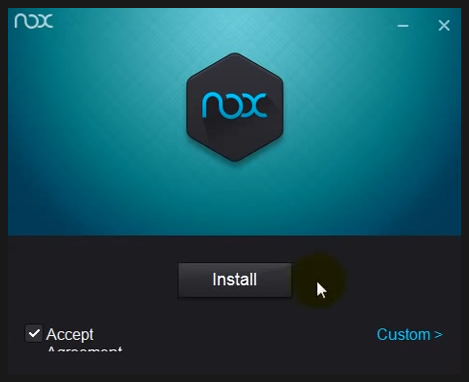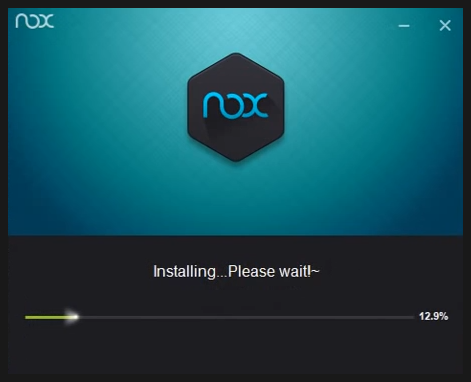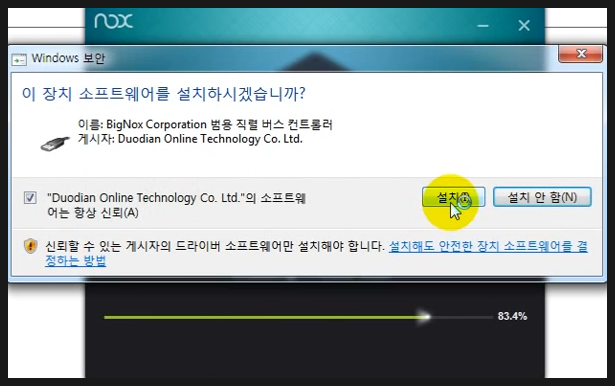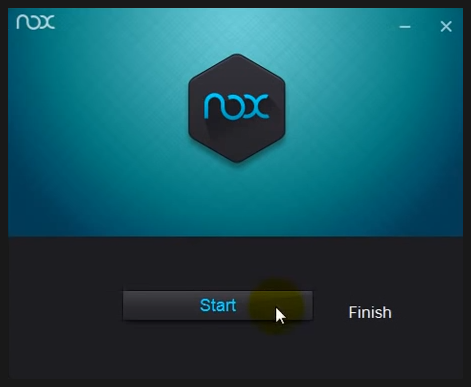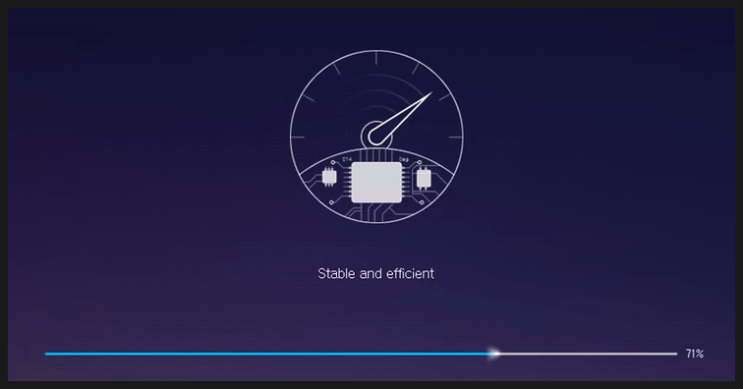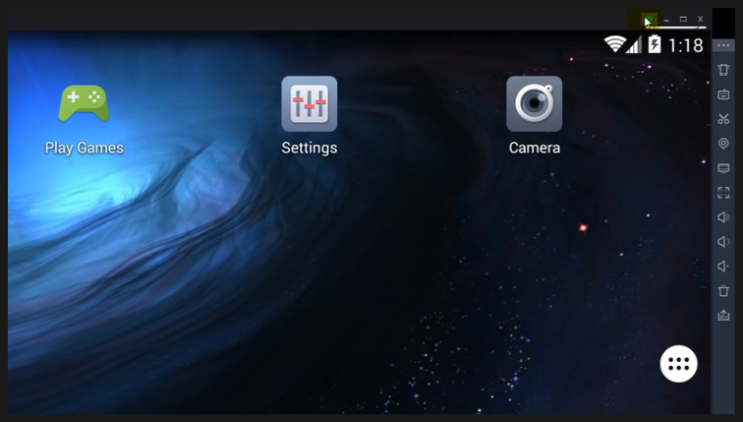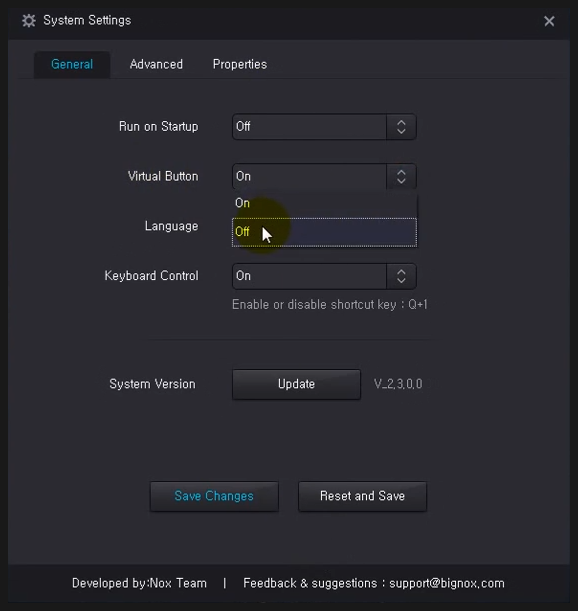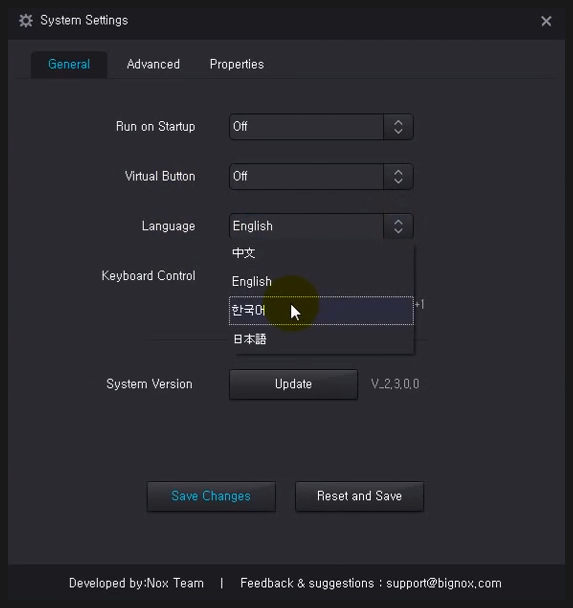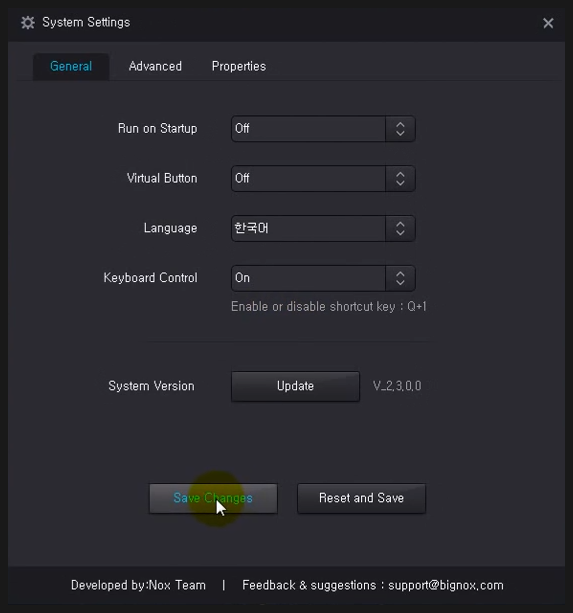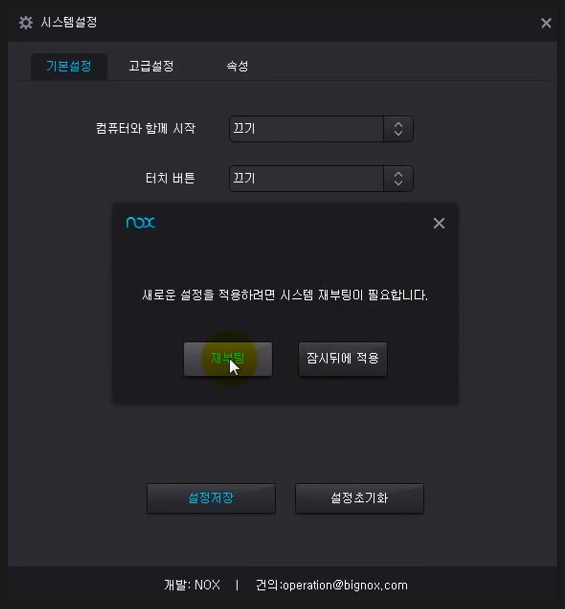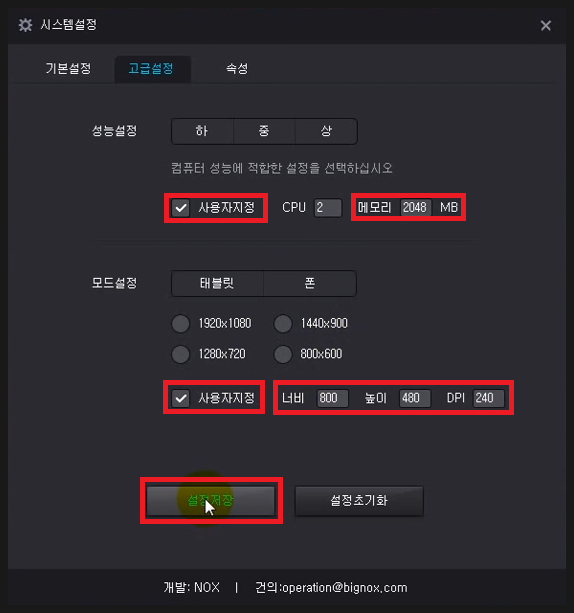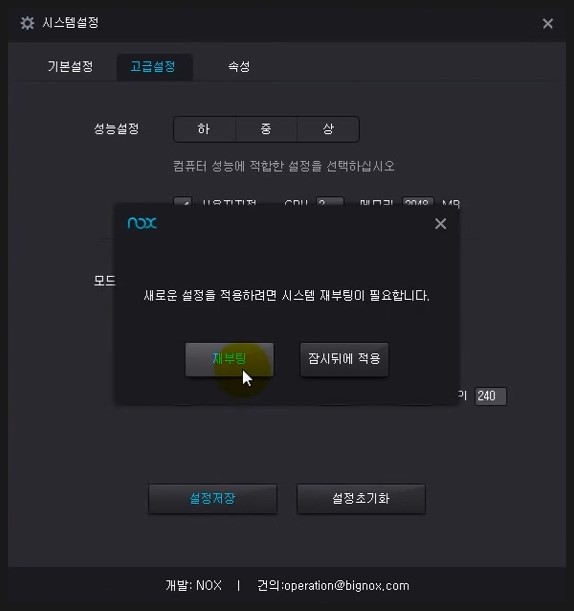[펌] iso 파일 실행 프로그램(무설치) - 간단한 방법
[파일]
iso 파일 실행 프로그램(무설치) - 간단한 방법
|
이미 iso 파일 실행방법을 포스팅 하였으나, 컨텐츠가 미숙하여 다시 이 글을 올립니다.
인터넷으로 XX 프로그램이라고해서 파일을 받았는데 압축파일이 아니고 exe 실행파일도 아니고 iso 파일인 경우가 많이 있습니다.
iso 파일은 시디이미지 파일로써 가상드라이버에 사용할 수 있는 파일입니다.
문제는 컴퓨터에 대해서 잘 모르시는 분들은 iso 를 어떻게 사용해야할지 모르는 경우가 많습니다.
먼저 iso 파일을 읽기 위해서는 가상드라이브 프로그램이 있어야 합니다.
우리나라에서는 대표적인 가상드라이브툴이 데몬툴즈 버전입니다.
iso 파일 하나를 실행하기 위하여 용량이 무거운 데몬툴즈를 설치해야 하는 번거로운 작업 과정을 거쳐야합니다.
이 페이지에서는 설치가 필요없는(무설치) 아주 간단히 드라이버 하나만 설치하면 누구나 쉽게 사용 할 수 있습니다.
먼저 프로그램 개발사 http://wincdemu.sysprogs.org/portable/에 접속을 합니다.
프로그램 개발사로 이동 하셨으면 DOWNLOAD를 눌러줍니다.
하단의 저장 버튼을 눌러서 사용자PC에 저장을합니다
다음과 같은 파일이 생성됩니다.
실행 해 주세요.
가상드라이브 생성을 위한 최소한의 드라이버는 설치하므로 "예"를 눌러서 드라이버를 설치를합니다.

프로그램 메인 화면에서 "Mount another image"를 클릭하여 실행하려는 iso파일을 찾습니다.

여기서는 예시로 " ko_OFFICE14_essentals iso"라는 파일을 읽어보겠습니다. 해당 iso파일을 찾아서 선택한 다음 Close 를 눌러줍니다.
자동 실행 화면에서 setup. exe 실행을 선택하면 마이크로소프트 오피스2010을 설치합니다.
파일탐색기를 열어보면 좌측에 기존에 없던 "CD드라이브(H:)" 라는 가상 드라이브가 생기고, 우측에는 가상드라이브에서 실행한 iso 파일의 내용이 보입니다.
실제 원본 CD나 DVD를 CD/DVD 드라이브에 넣어서 파일을 읽고 실행하듯이 하시면 됩니다.
이미지를 클릭하면 크게 볼 수 있습니다.

[출처] http://dkathrhwlq.tistory.com/291
'Utility' 카테고리의 다른 글
| [MEmu App Player] 미뮤 다운로드 및 설치 방법 안내 (0) | 2016.08.21 |
|---|---|
| [링크] 음악, 노래의 속도(BPM)를 측정해보자! MixMeister BPM Analyzer (0) | 2016.08.01 |
| [유틸]사진이나 이미지의 크기를 일괄적으로 변경할 때 유용한 Image Tuner (0) | 2015.11.18 |
| [OSX/Linux] Visual Studio Code (0) | 2015.05.22 |
| [무료] 온/오프라인 사전 프로그램 Lingoes (0) | 2015.03.22 |


 PortableWinCDEmu-4.0.zip
PortableWinCDEmu-4.0.zip